Comment dessiner un fond de dessin animé à partir d'une photo

Dessiner un arrière-plan de dessin animé à partir d'une photo
Dessiner un arrière-plan à partir d'une photo peut vous faire économiser un peu de travail sur les dessins au trait et les tons d'écran.
Cependant, même si vous capturez la photo telle quelle, ce ne sera pas l'arrière-plan du manga tel qu'il est.
Dans ce TIPS, nous allons vous présenter comment traiter une photo, extraire un dessin au trait, le convertir en LT, l'ajouter et dessiner un arrière-plan de dessin animé.
Personnage et photo d'arrière-plan
Cette fois-ci, derrière ce personnage de shrine maiden, je vais dessiner l'arrière-plan à l'aide de ces deux photos prises avec mon smartphone.
C'est une photographie d'un sanctuaire et de feuilles d'automne.
Importer des photos dans Clip Studio
Si vous faites glisser et déposez une photo d'un dossier vers la palette de calques,
Il peut être lu comme une couche de matériau d'image comme celle-ci. Chargez les photos du sanctuaire et des feuilles d'automne.

Placer une photo
J'ai déplacé le calque de matériau d'image avec l'outil objet et placé la photo derrière le personnage.
Lorsque vous combinez plusieurs photos comme celle-ci en une seule image,
L'écran est moins susceptible de s'effondrer si les niveaux des yeux des photos sont aussi proches que possible.

Effacer la partie obstructive de la photo
Le ciel et les arbres derrière le sanctuaire gênent, je vais donc les effacer.
Cliquez avec le bouton droit sur le calque de matériau d'image dans la palette des calques et [Pixelliser] pour en faire un calque normal.
Ensuite, j'ai sélectionné le ciel avec la sélection de gamme de couleurs et l'ai effacé avec le menu [Edition] [Effacer], et j'ai effacé l'arbre avec une gomme.
[Préparation pour l'extraction du dessin au trait 01] Illuminez les parties sombres et invisibles du sanctuaire avec la correction des couleurs
La partie inférieure du toit du sanctuaire est sombre et ne se voit pas bien, je vais donc traiter la photo pour qu'elle soit visible.
Utilisez [Tone Correction]-[Tone Curve] dans le menu [Edit] pour sélectionner [Tone Correction]-[Tone Curve].
Ajustez uniquement le côté gauche de la courbe du graphique pour le rendre plus lumineux afin que vous puissiez voir la structure dans l'obscurité.
Dans le graphique, l'axe horizontal montre la luminosité de l'image d'origine, et si vous attrapez le côté gauche, la partie sombre de l'image d'origine devient plus lumineuse. Vous pouvez augmenter le nombre de points dans le graphique en double-cliquant. De plus, les points du graphique peuvent être supprimés en les faisant glisser et en les déposant en dehors du graphique.

La structure sous le toit du sanctuaire est maintenant clairement visible.
De plus, si vous utilisez la plage de sélection, vous pouvez appliquer partiellement la correction de tonalité de couleur.
Le réajustement est facile avec la couche de correction tonale. Veuillez vous référer aux CONSEILS ci-dessous.
Lorsque la correction tonale est terminée, combinez le calque de correction tonale et la photo en un seul calque.
Si vous pouvez le rééditer, c'est une bonne idée de copier et de conserver les deux calques.
[Préparation pour l'extraction du dessin au trait 02] Réduire le nombre de couleurs
Je veux extraire des lignes d'une photo et les convertir en dessins au trait et en tons d'écran, mais si j'extrait des lignes de photos non traitées, les dessins au trait seront gâchés, je traiterai donc les photos comme préparation à l'extraction. ..
Utilisez [Effet]-[Style d'illustration ([Artistique])] dans [Filtre] pour réduire le nombre de couleurs dans la photo.
Je vais sauter les détails et en faire un simple plan de couleur.
Réglez [Traitement du contenu] sur [Couleur uniquement] et [Numéro de dégradé de couleur] sur environ [7 à 10], et ajustez pour que l'écran soit beau.

[Préparation pour l'extraction du dessin au trait 03] Effacer les personnes sur la photo
Je vais peindre et effacer la personne sur la photo d'en haut.
Prenez la couleur autour de la personne avec un compte-gouttes et remplissez-la comme ça.
Ce travail peut être fait automatiquement dans Photoshop. C'est une bonne idée d'utiliser Photoshop avec la correction des couleurs.

[Préparation pour l'extraction des dessins au trait 04] Ajoutez des photos pour faciliter l'extraction des dessins au trait par Clip Studio.
Pour faciliter la distinction de Clip Studio. Je vais l'ajouter pour que le contour de l'objet devienne clair.
J'ai utilisé une courbe de tonalité pour éclaircir le devant et l'ai ajoutée avec un stylo pour que je puisse voir le devant et le dos.
[Extraction de dessin au trait du sanctuaire shinto 01]
Lorsque la photo est propre dans une certaine mesure, démarrez l'extraction du dessin au trait.
Tout d'abord, activez [Line Extraction] et [Screen Tone] au-dessus de la [Layer Property Palette].

[Extraction de dessin au trait du sanctuaire shinto 02]
Déplacez le curseur [Gradation puis extraction] pour ajuster la finition à votre convenance.
Les dessins au trait sont créés là où il y a une différence de luminosité, ajustez donc tout en sachant où les lignes sont créées.
Après l'avoir fait dans une certaine mesure, exécutez la conversion LT de la couche.
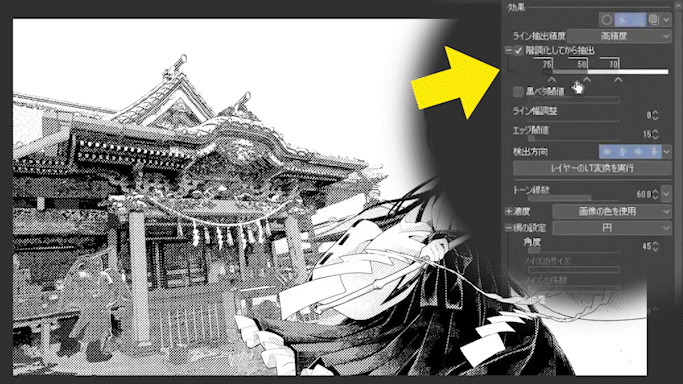
[Extraction de dessin au trait du sanctuaire shinto 03]
Activez [Screen Tone Work] et [Gradation], effectuez divers réglages pour obtenir la finition souhaitée, puis appuyez sur OK.

[Extraction du dessin au trait du sanctuaire shinto 04] Terminé
J'ai pu extraire le dessin au trait du sanctuaire.
[Préparation pour l'extraction de dessins au trait de feuilles d'automne 01] Courbe de tonalité
Comme pour le sanctuaire, ajustez la photo des feuilles d'automne afin que la limite entre les feuilles et le tronc devienne claire avec la [Courbe de tonalité].

De plus, la courbe de tonalité n'est pas limitée à l'ensemble du RVB.
Vous pouvez également ajuster la courbe de couleur unique du rouge, du vert et du bleu à partir du menu déroulant de la flèche jaune, alors profitez-en.

[Préparation pour l'extraction des dessins au trait des feuilles d'automne 01] Feuilles ajoutées
Il n'y a pas assez de branches et de feuilles à l'écran, alors copiez et collez ou créez un pinceau à ajouter.
Effectuez également [Effet]-[Style d'illustration ([Artistique])] de [Filtre].

[Extraction de dessin au trait des feuilles d'automne]
Semblable au sanctuaire, j'ai effectué une extraction de dessin au trait et une conversion LT.
Ceci termine le traitement de la photo et la fondation de l'image est posée.
[Finition 01] Ajout de ligne de contour
À partir de là, nous dessinerons les détails de la même manière que le processus de peinture normal.
Ajoutez les lignes qui n'ont pas pu être extraites par l'extraction de dessin au trait.

[Finition 02] Ajout de l'ombre du toit
Ajoutez l'ombre du toit pour donner un effet plus tridimensionnel.
Ajoutez des ombres pour que vous puissiez voir le contour de l'objet.
Les ombres sur la photo sont optiquement correctes, mais les ombres dans les dessins animés pour faciliter les choses pour le lecteur ne peuvent être ajoutées que par elles-mêmes.

[Finition 03] Retouche du sol et des murs
Si la photo traitée est utilisée telle quelle, le caractère et le motif ne s'emboîtent pas.
Étant donné que l'arrière-plan flottera jusqu'au personnage, ajoutez de telles hachures pour rendre l'image familière.

Pour faire ressortir le personnage, assombrir l'endroit éloigné du personnage,
Assurez-vous que vos yeux sont sur le personnage.
Cette ombre est une ombre qui n'était pas sur la photo, mais dans les mangas, l'ombre d'un mensonge est souvent utilisée comme un projecteur sur scène pour la mise en scène.

Le dessin du sanctuaire est terminé.
[Finition 04] Dessin des feuilles qui tombent et des feuilles d'automne
Dessinez et ajoutez les feuilles qui tombent des feuilles d'automne. En le plaçant devant le personnage, vous pouvez exprimer l'étendue de l'espace.
Ajoutez des hachures au tronc de l'arbre pour lui donner une sensation de peinture à la main.
Dessinez également une base derrière le personnage avec un pinceau hachuré,
D'en haut, utilisez un pinceau de feuilles d'automne blanches pour exprimer des feuilles d'automne pâles.

Finir!
Comment était ce TIPS ?
Dessiner à partir du traitement photo n'est pas entièrement sans tracas, mais le dessin au trait et le travail des tons peuvent être plus faciles.
Si la photo traitée est laissée telle quelle, cela donnera au lecteur une impression d'omission, donc je pense qu'il vaut mieux viser une image naturelle en dessinant avec des hachures.
J'espère que ces CONSEILS vous aideront à dessiner des mangas.

Vidéo accélérée de l'ensemble du processus de dessin
C'est un film accéléré de l'ensemble du processus de dessin. Si vous voulez voir plus de détails, veuillez cliquer ici.







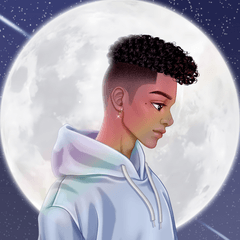
















Commentaire